當我們插入U盤到電腦上時,有時會出現U盤沒有顯示盤符的情況,這可能是由於U盤驅動問題、USB接口故障或係統設置錯誤等原因造成的。要解決這個問題,我們可以嚐試重新插拔U盤、更換USB接口、更新U盤驅動程序或檢查係統設置等方法。通過這些簡單的操作,往往可以快速解決U盤不顯示盤符的情況,讓我們能夠正常訪問和使用U盤中的數據。
步驟如下:
1.【換USB接口插入U盤】
首先將自己的U盤換一個USB接口,插入看看是不是有反應,通常可以將自己的U盤插入電腦後麵的USB接口中,看看電腦上的效果,是不是顯示了磁盤盤符!

2.【換電腦插入U盤觀察】
如果你插入不同的USB接口,U盤都不顯示磁盤圖標的話。我們可以換其它電腦試試,如果其它電腦上可以顯示正常,說明不是U盤的問題,通常就是自己電腦設置的問題了,如果其它電腦U盤插入都沒有反應,這時候估計U盤壞了,可能的原因是U盤接口鬆動,這時候就需要專業人士給你維修了!

3.【查看電腦plug and play即插即用服務是否開啟】
如果U盤其它電腦可以顯示,這時候我們可以檢查自己電腦設置。比如可以查看電腦服務plug and play是不是開啟,首先打開控製麵板,然後打開管理工具!
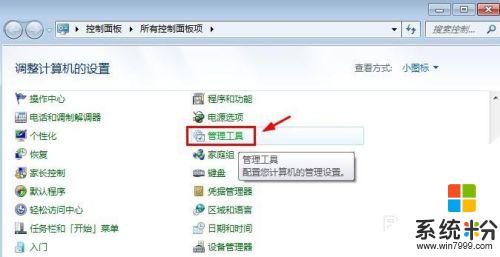
4.在控製麵板中打開管理工具後,這裏麵找到服務選項打開。
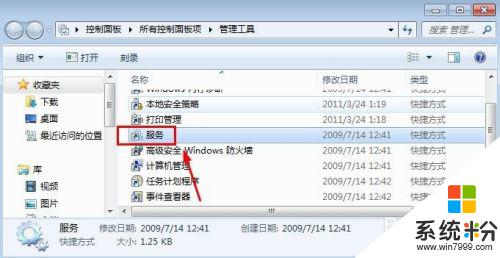
5.服務窗口界麵中找到plug and play即插即用是不是開啟,如果開啟就不管了!
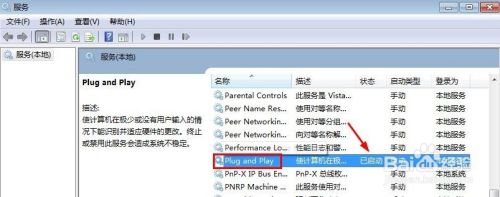
6.【查看電腦是否禁用了USB接口】
有時候電腦U盤插入不顯示可能是有些朋友在電腦上禁用了電腦的USB端口,可以打開電腦的設備管理器。然後找到通用串行總線控製器,然後將這裏的USB端口上單擊鼠標右鍵,啟用!小編當初當網管的時候就這樣禁用USB接口的。
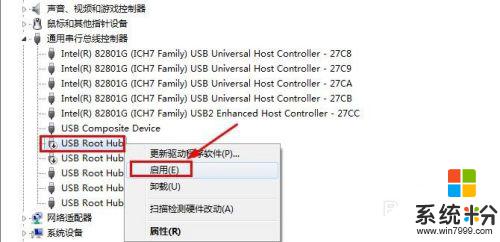
7.【電腦主板USB驅動是否安裝正常】
如果不是上麵問題,有時候電腦主板USB驅動安裝不正常也會導致自己電腦U盤插入沒有反應的,這時候可以用一些驅動軟件來安裝升級USB驅動!當然也可以用自己主板安裝光盤重新安裝主板驅動,也可以在設備管理器中更新USB驅動!
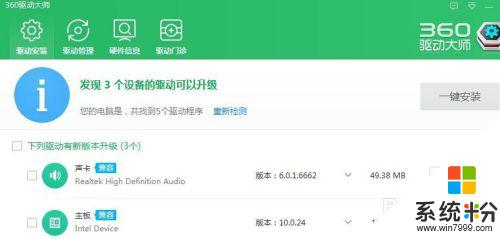
8.【查看電腦U盤盤符是否占用】
有些時候可能是自己的U盤沒有有效的驅動器圖標。我們可以在控製麵板的管理工具中打開計算機管理窗口!然後找到磁盤管理中的U盤!

9.在U盤上單擊鼠標右鍵,選擇更改磁盤驅動器號路徑,重新分配新的驅動器號!

10.如果這個還不可以解決問題的話,我們還可以在U盤上單擊鼠標右鍵選擇屬性!
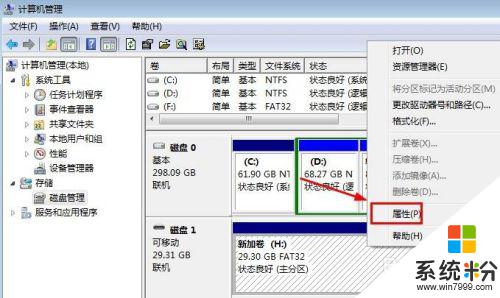
11.然後在出現的屬性窗口中硬件裏在自己U盤上雙擊,然後找到新窗口的寫入!總之大家平時碰到這些問題的時候,要多方麵去想方法來解決U盤不顯示的問題!
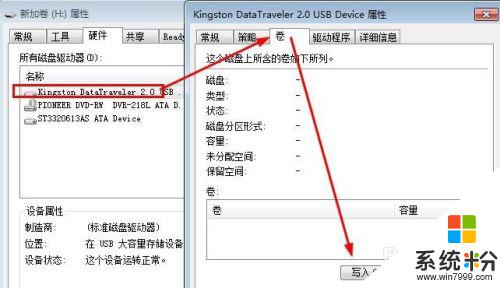
以上就是u盤插上去不顯示盤符的全部內容,如果有任何疑問,請按照以上步驟操作,希望這些方法能對大家有所幫助。
電腦軟件相關教程